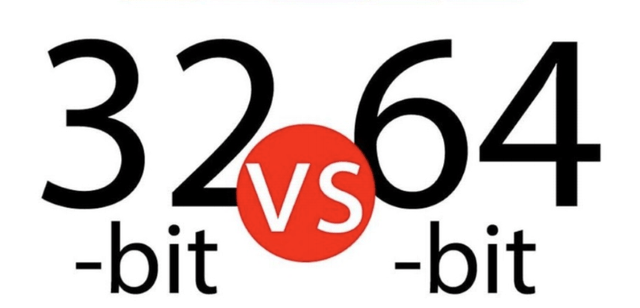отличие 32 и 64 битных приложений
Разрядность программ 32 и 64 бита: что это значит?
Рассказываем, откуда берется разрядность программ, при чем здесь процессор и оперативная память.
Многие замечали, что при загрузке приложения или игры часто предлагаются две версии – 32- и 64-разрядная. По внешнему виду и функциональности между ними нет абсолютно никакой разницы. Все отличия кроются внутри – в архитектуре самой программы.
Что такое разрядность?
Для понимания разрядности программы нужно вникнуть в работу компьютерных процессоров.
Если говорить простыми словами, разрядность – это объем информации в битах, которым процессор обменивается с оперативной памятью за один подход. 64-битный процессор более эффективен с точки зрения производительности, чем 32-битный, так как в один такт он передает в ОЗУ 64 бита данных, а не 32.
Но честно говоря, для современного пользователя эта информация не играет существенной роли, так как все выпускаемые сегодня процессоры относятся к 64-разрядным продуктам и способны без проблем работать в режиме 32 бит.
Важный момент касается оперативной памяти.
32-битные процессоры распознают ограниченный объем ОЗУ – не более 4 ГБ. 64-битные такого жесткого лимита не имеют. Соответственно, чтобы пользоваться большим количеством оперативной памяти – свыше 4 ГБ – в компьютере должен стоять 64-битный ЦПУ и вся аппаратная часть (отчасти и программная тоже) должна быть подобрана таким образом, чтобы весь установленный объем ОЗУ мог быть задействован.
Теоретически у 64-разрядных процессоров тоже есть ограничение по «видимости» ОЗУ – 16,8 миллионов ТБ. Но в обозримом будущем в компьютерах не будет использоваться и сотой доли этого числа.
Разрядность существует не только у приложений, но и у операционных систем.
Базовые версии Microsoft Windows имеют разрядность 32 бита. В них приложения испытывают те же ограничения по объему используемой оперативной памяти. Даже в самой совершенной и профессиональной версии Windows базового уровня 4 ГБ – это максимальный объем ОЗУ, который может быть задействован приложениями.
Когда 64-разрядные процессоры стали доступны широкому кругу потребителей, Microsoft и Apple начали проектировать 64-разрядные ОС, без которых пользователи не увидели бы прироста вычислительной мощности. Первой полностью 64-битной ОС стала Mac OS X Snow Leopard 2009 года выпуска, а первым смартфоном с 64-битным чипсетом стал iPhone 5s на базе Apple A7.
На официальном сайте Microsoft есть страница, где перечислены ограничения по памяти для различных версий Windows, включая серверные сборки. Но в целом, если вы работаете на последней версии Windows 10, о каких-либо лимитах беспокоиться не стоит.
64-разрядные версии Windows устанавливаются на мощные компьютеры, так как они позволяют добиться от ПК большей производительности за счет аппаратных и программных преимуществ 64-битных продуктов.
На самом деле далеко не всем программам требуется более 4 ГБ оперативной памяти. Это требование характерно для графических и CAD-редакторов, современных видеоигр и т.п. Менее требовательные к ресурсам приложения могут разрабатываться на основе 32-разрядной архитектуры и успешно запускаться в 64-битной среде без дополнительных настроек. Исключением из правила являются антивирусы и драйвера: для корректной работы их архитектура должна соответствовать архитектуре среды.
То же самое, да не совсем
Доказательство того, что процессор вашего компьютера способен работать в режимах 32 и 64 бит, вы можете найти самостоятельно. В 64-битной версии Windows на диске С есть две папки Program Files – просто Program Files и Program Files x86. В первую при установке попадают 64-битные программы, а во вторую – 32-битные.
В системе Windows все приложения используют одни и те же ресурсы, встроенные в файлы DLL. Структура этих файлов может иметь отличия в зависимости от того, какой тип приложения их задействует – 32- или 64-битный. Если 32-разрядное приложение попытается задействовать 64-разрядный DLL, возникнет ошибка, и приложение скорее всего прекратит работу.
Но как было сказано выше, многие программы по-прежнему проектируются под 32-разрядные ОС. Это давно существующая и хорошо изученная среда. Для запуска таких программ особые настройки не требуются, компьютер просто использует два разных каталога ресурсных файлов. Автоматическое распределение программ по папкам Program Files – это инструкция системе, какой каталог задействовать для запуска того или иного приложения.
Чем отличаются 32-х битные и 64-х битные системы?
Покупая компьютер, Вы сталкиваетесь с тем, что Вам всегда необходимо делать выбор что купить, ноутбук, компьютер или нетбук, какую фирму-производитель выбрать и т.д. После всех принятых решений, Вам еще предстоит определиться, какую версию операционной системы поставить: 32 бит или 64 бит.
Сначала мы приведем описания 32-х и 64-х битных процессоров, чтобы разобраться, что это за зверь такой, х-битный процессор. Дело в том, что количество бит указывает на ширину регистра процессора и обозначает способ обработки информации процессором компьютера. Такой регистр представляет собой небольшое хранилище, которое используется процессором для хранения данных, к которым для оптимальной производительности компьютера ему необходимо иметь быстрый доступ. Число бит указывает на ширину данного регистра. В связи с этим 64-х битный регистр может хранить в себе больше данных, чем 32-х битный, который, в свою очередь, хранит больше данных, чем 16-ти битный или 8-ми битные регистры.
32-х битная архитектура Windows не позволяет выделять приложению более 2GB памяти. Однако, для современных игр, приложений фото- и видеоредакторов, а также виртуальных машин и т.д. требуется больший объем памяти. 64-х битные системы позволяют напрямую адресовать более 4 GB оперативной памяти, а это более чем достаточно для продуктивной работы даже самых «больших» приложений.
Интересно, что еще за 5 лет до появления компьютерных 64-х битных процессоров, консоли «Nintendo 64» и «Playstation 2» имели 64-х битные процессоры пользовательского уровня.
Основная разница между 32 и 64 битами заключается в увеличенной памяти.
Другое преимущество 64-бит Windows 7 это дополнительная защита «DEP» на уровне жесткого диска, а не программного обеспечения, как у пользователей 32 бит.
Кроме того, существует проблема совместимости драйверов. Этот недостаток является очень серьезным. К счастью, производители оборудования продолжают увеличивать поддержку 64-х битных операционных систем (если Ваше оборудование выпущено в последние год-два, то проблем у Вас будет не много). Но поиск драйверов для старых устройств может оказаться неразрешимой задачей, например для старого сканнера или принтера. В таком случае придется покупать новые устройства.Некоторые программы плохо «переживают» переход на 64 бита. В отличие от предыдущих версий Windows, Windows 7 х64 не поддерживает 16-ти битные приложения.
Кроме того, следует понимать, что если даже приложение является 64х битным, плагины и расширения для него могут таковыми не являться. Такие проблемы часто возникают с «Photoshop» и «Firefox». Основное приложение доступно в 64-х битном варианте, но важные плагины – нет.
Материнские платы, поддерживающие ранние 64-х битные процессоры и не поддерживающие более 4GB оперативной памяти являются редкостью. Однако, если это Ваш случай, то с переходом на 64-х битную операционную систему Вы не получите самого главного – доступа к большей памяти.
Выводы:
1) Windows7 64-разрядная система может обрабатывать больше объемы оперативной памяти (RAM) и эффективнее, чем 32-разрядная система.
2) Windows7 64-бит имеет дополнительную защиту «DEP» на уровне жесткого диска, которой нет на Windows7 32-бит.
3) Windows7 32-бит можно установить на процессоры 32-бит и 64-бит, но для установки Windows7 64-бит требуется процессор 64-бит.
4) Windows7 32-разрядная система может поддерживать 16-битные программы, в то время как Windows7 64-разрядная система не может.
Дополнительная информация:
Как определить, какая система установлена на вашем компьютере?
Вы можете посмотреть на версию установленной у Вас Windows – возможно, Вы уже используете 64-х битную операционную систему. Для этого в Windows Vista и Windows 7 кликните по Компьютеру (Computer) из меню Пуск (Start) правой кнопкой мыши и в контекстном меню выберите пункт Свойства (Properties). Вы попадете в меню системных свойств, где в разделе Система (System) Вы увидите, какая у Вас операционная система – 32-х битная или же 64-х битная.
Под Windows XP Вы можете протестировать свой процессор и узнать, можете ли Вы проапгредиться на 64-х битную Windows с помощью бесплатной программы SecurAble от Стива Гибсона (Steve Gibson). Данная утилита проверяет процессор по трем различным параметрам.
Во-первых, она проверяет, является ли процессор 64-х битным. Во-вторых, она проверяет поддержку им «DEP» (технологии безопасности, разработанной для защиты машин от атак переполнения буфера). И, наконец, в-третьих, программа проверяет наличие поддержки виртуальной машины XP под Windows 7.
32 против 64 бит: какое приложение выбрать?
Операционные системы, браузеры, мультимедийные и флеш-проигрыватели – все основные программы выпускаются теперь в двух вариантах: 32- и 64-битном. Мы расскажем, какой из них оптимальнее всего использовать.
Выбирая 32-разрядную версию приложения, как правило, сложно промахнуться, но 64 бита привлекают повышенной производительностью или же способностью обрабатывать более крупные файлы. На практике, однако, 64-разрядное ПО не всегда оправдывает ожидания и даже порой создает проблемы.
Обозначения «32» и «64» указывают на длину так называемых «слов», которые обрабатывает процессор, то есть 32-разрядный процессор работает со словами длиной в 32 бита.
Поскольку каждый бит имеет значение «1» или «0», существует 2^32 возможных слов. Процессор может их использовать, чтобы обращаться к 2^32 ячейкам оперативной памяти, при этом размер каждой ячейки составляет 1 бит. 2^32 бита — это примерно 4,3 гигабайта оперативной памяти.
К большему объему 32-разрядная система обратиться не может. В случае же с 64-битным процессором адресация осуществляется к 2^64 ячейкам, что теоретически составляет более 18 эксабайтов.
От существенно подросшей памяти выигрывают такие программы, как Photoshop, которые благодаря 64 битам могут легко справляться с гигантскими изображениями. Но часто из виду упускается тот факт, что несколько 32-разрядных программ в сумме могут использовать больше, чем 4 Гбайт оперативной памяти, но только на 64-битной системе.
64 бит не всегда быстрее
Выбор 64-битной версии не значит, что ваша жизнь обязательно улучшится.
Яркими примерами могут послужить Internet Explorer 9, экспериментальная 64-битная версия Firefox и даже Microsoft Office, если вы применяете плагины. Google Chrome в варианте 64 Bit, наоборот, несомненно превосходит свою 32-битную версию.
Стандартные программы нельзя обобщать и рассуждать в целом о том, какая версия лучше. Системно-ориентированное ПО, такое как антивирусы, по своей разрядности должны все же соответствовать операционной системе, иначе могут возникнуть проблемы с производительностью и стабильностью.
Мы изучили ряд наиболее важных программ и операционных систем, представленных в обоих вариантах, чтобы рассказать, какую версию стоит выбрать именно вам.
Кстати: в случае с платными программами выбор 64-битной версии никак не отразится на вашем кошельке. Так, Windows 8.1 64 Bit стоит столько же, сколько и 32-битный вариант.
Тем более не стоит беспокоиться о дополнительных расходах при покупке Adobe Photoshop и Microsoft Office, поскольку и диск, и загрузочный пакет включают в себя обе версии.
Правильная разрядность программы
Windows Vista, 7, 8/8.1 Начиная Vista, Windows всегда выходит в версиях 32 и 64 бита. Как и с другими операционными системами, здесь действует следующее правило: компьютеры с 3 Гбайт ОЗУ и ниже используют 32-разрядную версию, компьютеры с 4 Гбайт памяти и выше — 64-разрядную. По цене варианты не отличаются.

Именно поэтому Windows XP изначально выпускалась только в 32-разрядной версии. Позднее компания Microsoft дополнительно создала «Windows XP Professional x64 Edition», доступную только на английском языке и конфликтующую с драйверами большинства устройств.
Такой же непригодной к использованию является и «Windows XP 64-Bit Edition», поскольку она работает только на процессорах Intel серии Itanium.
Microsoft Office Несмотря на то, что в нескольких последних версиях существует и 64-битный вариант, сама корпорация рекомендует использовать 32-битный офис, поскольку 64 бита могут привести к проблемам с плагинами и дают преимущества лишь в очень редких случаях, к примеру при работе с огромными таблицами в Excel.
Принять неверное решение, однако, не страшно: на установочном диске присутствуют обе версии. Если вы же вы покупаете только лицензионный ключ, необходимо скачать правильную версию ПО с сайта разработчика.
Графические драйверы Пакеты драйверов любых производителей оснащены установщиками, которые гарантируют инсталляцию только подходящей версии. Однако действует принципиальное правило: драйверы всегда должны иметь корректную разрядность! Это касается не только графических устройств.
Internet Explorer Одним из самых крупных разочарований стала 64-разрядная версия браузера Internet Explorer 9. Устаревший движок JavaScript в таком варианте существенно замедляет просмотр веб-страниц. Поэтому Windows всегда использует 32-битную версию, а 64 Bit IE9 мы смогли найти только через поиск в меню Пуск.
В Internet Explorer 10 компания Microsoft значительно усовершенствовала 64-разрядную версию браузера, так что теперь она практически не отличается от своей 32-битного варианта.
Firefox Браузер от Mozilla до сих пор предлагается широкой публике только в 32-битном варианте. Небольшая команда разработчиков, однако, уже выпустила экспериментальную и потому нестабильную 64-битную версию браузера «Firefox Nightly».
Во время тестирования она разочаровала нас своими показателями, таким образом пока у нее нет никаких преимуществ.
Chrome Браузер от компании Google начиная с версии 37 распространяется и в 64-битном варианте — пусть даже и по экспериментальным каналам Dev и Canary.
Тест V8-Benchmark показал, что 64-разрядный браузер существенно превосходит классический Chrome, набирая практически втрое больше баллов.
Проблем с дополнениями не возникло. Если вы пока боитесь работать с версиями Dev и Canary, оставайтесь на 32 битах.
Java Поскольку эта программа является наиболее уязвимой для хакерских атак, среду выполнения Java можно устанавливать лишь тогда, когда без нее действительно не обойтись. При этом следует выбрать правильную разрядность, чтобы избежать проблем с обновлениями и совместимостью, ведь даже сегодня не все программы представлены в 64-битных вариантах.
Именно поэтому вместе с Windows на 64 бита поставляется эмулятор (WOW64), позволяющий выполнять 32-разрядное ПО. Таким образом, Firefox 32 Bit без проблем запускается и в 64-битной Windows. В обратную сторону это не работает: 64-битную программу нельзя установить на 32-разрядную Windows.
Запомните общее правило: на 32-разрядных системах необходимо использовать только 32-битные программы, на 64-битных системах вы можете работать с 64-битным ПО.

Начиная с версии 11.3, при установке Flash Player автоматически ставятся оба варианта, если, конечно, вы работаете на 64-разрядной системе. Вы смело можете доверить эту задачу установщику.
AVG AntiVirus
Целый ряд антивирусов, в том числе и AVG, дает вам выбор между 32-битной и 64-битной версиями. В данном случае необходимо устанавливать только подходящий вашей системе вариант.

WinRAR Пусть даже для популярного архиватора теоретически предусмотрена возможность повышения скорости в 64-битной версии, насколько нам известно, пока это никак не используется. Некоторые пользователи даже утверждают, что 32-разрядный вариант распаковывает быстрее, однако при тестировании мы не нашли тому доказательств.

Media Player Classic Home Cinema Утверждение, что только 64-битный мультимедийный плеер может воспроизводить видео размером более 4 Гбайт, ложно. И все же в некоторых ситуациях 64-битная версия показывает улучшенное быстродействие. Таким образом, этот проигрыватель может стать отличной заменой программе VLC Player.
VLC Media Player Разработчики этого популярного бесплатного проигрывателя мультимедийных файлов различных форматов пока рекомендуют выбирать 32-битную версию приложения. Стоит отметить, что в отношении 64-разрядной версии речь идет скорее о экспериментальной платформе проекта, при работе которой пока могут возникать ошибки.
iTunes Музыкальный диспетчер от Apple предлагается для Mac OS только в 64-разрядном варианте, для Windows же существует и 32-битная версия. Собственно, разрядность касается только установщика — сама программа на всех системах Windows работает как 32-битное приложение. То есть при загрузке вам необходимо выбрать правильную версию, однако в итоге вы получите одну и ту же программу.
Photoshop Для профессиональной обработки изображений после запуска установщика вы можете выбрать один из вариантов. На 64-битных системах обе разрядности выбраны автоматически. Не меняйте эти настройки!
Несмотря на то что 64 бита лучше справляются с огромными файлами и быстрее применяют изменения, они также могут привести к проблемам с дополнительными плагинами.
Ubuntu Конечно, дистрибутивы Linux совершенно отличны от Windows, но и здесь действует то же правило: если в вашем ПК три и менее гигабайт памяти, используйте 32-битную версию, если же четыре и выше — устанавливайте 64-разрядный вариант, чтобы использовать оперативную память на полную катушку.
ProduKey Эта бесплатная утилита считывает ваши серийные коды для Windows и Office. Несмотря на простую задачу, программа также существует в двух версиях.
32-битная версия, однако, распознает ключи и на 64-битных системах. В обратном порядке, то есть 64-битную версию на 32-битную систему, установить не получится.
Почему 64-битные приложения работают быстрее 32-битных?
Разница в производительности между 32-битными и 64-битными версиями приложений очень сильно зависит от их типа и типов данных, которые они обрабатывают. Но в среднем можно ожидать прирост в пределах 2-20% от простой перекомпиляции программы, что объясняется рядом архитектурных изменений в 64-битных процессорах [1].
Увеличение числа регистров общего назначения в таких процессорах позволяет оптимизировать в функциях работу с локальными переменными, которые более не требуется сохранять в оперативной памяти. Несколько аргументов функций передается через регистры, что также сокращает время их вызова [2].
Расширенное адресное пространство снимает ограничение на объём используемой оперативной памяти в 4 гигабайта, характерное для 32-разрядной архитектуры. Возможность хранить весь необходимый набор данных в оперативной памяти исключает крайне медленные операции подкачки данных с диска, что для ряда программ, работающих с большими массивами данных, позволит достигнуть прирост производительности в несколько раз.
Обратной же стороной перехода к 64-битной версии является увеличение размеров указателей и некоторых других типов данных в два раза, что может вызвать рост требований ПО к оперативной памяти системы. В ряде случаев, это может даже замедлить скорость работы 64-битного приложения, по сравнению с 32-битным. Однако это редкая ситуация и как правило они обусловлены неудачным выбором формата хранимых в программе данных.
Следует также заметить, что при запуске 32-битных версий ПО на 64-битных системах семейства Windows, старые 32-битные приложения будут выполняться чуть медленнее, из-за подсистемы WoW64, эмулирующей 32-битное окружение. В среднем потери для программ из-за этой прослойки WoW64 составят 2-3%, хотя в отдельных случаях это значение может быть гораздо больше.
Различия 32 бит и 64 бит – имеют ли они значение
В компьютерном мире термины 32-разрядный и 64-разрядный относятся к типу центрального процессора, операционной системы, драйвера, программного обеспечения и т.д., которые используют эту конкретную архитектуру.
Вы, вероятно, видели вариант загрузки части программного обеспечения в виде 32-разрядной или 64-разрядной версии. Разница, на самом деле, имеет значение, потому что они были запрограммированы для разных систем.
Что они имеют в виду?
Есть также ряд других преимуществ 64-битной системы, большинство из которых заключается в возможности использовать значительно большие объемы физической памяти (больше, чем 4 ГБ, разрешенных для 32-битной машиной).
Посмотрите, что Microsoft говорит об ограничениях памяти для разных версий Windows.
64-битный процессор может обрабатывать 64 бита данных одновременно, что позволяет ему быстрее вычислять информацию независимо от тактовой частоты. Это позволяет увеличить использование памяти, поскольку с 32-разрядными процессорами можно получить доступ только к 2 32 адресам ОЗУ (все 32-значные двоичные числа).
Это ограничивает использование процессором объема памяти, чем у 64-битных процессоров, которые могут считывать двойные цифры. На самом деле, с каждой дополнительной цифрой максимальное количество адресов, к которым можно получить доступ, также удваивается, что позволяет использовать гораздо больше памяти, чем 32-разрядный процессор.
Благодаря 64-разрядным процессорам, имеющим больший размер в битах и, следовательно, возможность вычислять большие числа, компьютер также справляется со всем на гораздо более точном уровне, чем 32-разрядный компьютер. Например, пиксели на экране могут быть раскрашены и размещены более точно, чем пиксели на 32-битном компьютере.
64-битные и 32-битные операционные системы
Большинство новых процессоров сегодня основаны на 64-битной архитектуре и поддерживают 64-битные операционные системы. Эти процессоры также полностью совместимы с 32-разрядными операционными системами.
Большинство выпусков Windows 10, Windows 8, Windows 7 и Windows Vista доступны в 64-разрядном формате. Из выпусков Windows XP только Professional доступна в 64-разрядной версии. Все версии Windows – от XP до 10 – доступны в 32-разрядной версии.
Каждая операционная система Mac начиная с версии 10.8 (Mountain Lion) была 64-битной.
Как и Windows, Linux может быть 32-разрядной или 64-разрядной. Вы можете увидеть, что вы используете, с помощью команды lscpu.
Как проверить «битность» Windows
Самый быстрый и простой способ узнать, работает ли у вас 32-разрядная или 64-разрядная версия Windows, – это проверить, что она говорит в панели управления.
Другой простой способ выяснить, какую архитектуру ОС вы используете в Windows, – это проверить папку Program Files. Больше информации об этом ниже.
Чтобы увидеть аппаратную архитектуру, вы можете открыть командную строку и ввести команду:
Вы можете получить ответ, например AMD64, что указывает, что у вас система на базе x64 или x86 для 32-битной.
reg query «HKLM\SYSTEM\CurrentControlSet\Control\Session Manager\Environment» /v PROCESSOR_ARCHITECTURE
Эта команда должна привести к гораздо большему количеству текста, но приводит к появлению ответа, подобному одному из следующих:
PROCESSOR_ARCHITECTURE REG_SZ x86
PROCESSOR_ARCHITECTURE REG_SZ AMD64
Лучший способ использовать одну из этих команд – скопировать их здесь на этой странице, а затем щелкнуть правой кнопкой мыши в черном поле в командной строке и вставить команду.
Эти команды говорят только об аппаратной архитектуре, а не о версии Windows, которую вы используете. В систему x86 можно установить только 32-разрядную версию Windows, но она также может быть установлена на 64-разрядных системах.
Почему это важно
Важно знать разницу, тогда вы можете быть уверены, что установили правильное программное обеспечение и драйверы устройств. Например, когда предоставляется выбор между загрузкой 32-битной или 64-битной версии, лучше всего подходит 64-битная программа. Тем не менее, он не будет работать вообще, если вы используете 32-разрядную версию Windows.
Одно из единственных реальных, заметных отличий для вас – конечного пользователя – состоит в том, что, возможно, после загрузки большой программы вы обнаружите, что потратили впустую это время, поскольку она не будет работать на вашем конкретном компьютере. Это верно, если вы скачали 64-битную программу, которую пытаетесь использовать в 32-битной ОС.
Однако некоторые 32-разрядные программы могут нормально работать в 64-разрядной системе. Другими словами, 32-битные программы совместимы с 64-битными операционными системами. Это правило, однако, не всегда верно, и это особенно справедливо для некоторых драйверов устройств, поскольку для аппаратных устройств требуется точная версия, чтобы они могли взаимодействовать с программным обеспечением.
Ещё один случай, когда вступают в игру 32-разрядные и 64-разрядные различия, – это устранение проблем с программным обеспечением или просмотр каталога установки программы.
Важно понимать, что 64-разрядные версии Windows используют две разные папки установки, поскольку они также содержат 32-разрядный каталог. Однако, 32-разрядная версия Windows имеет только одну папку установки. Чтобы сделать это несколько запутанным, папка Program Files 64-битной версии имеет то же название, что и папка Program Files в 32-битной версии Windows.
Одним из примеров того, почему это так, является то, что 32-битная программа не пытается использовать 64-битную DLL, которая не будет работать. Вместо этого, когда 32-разрядная программа установлена в папке «32-разрядных программных файлов», а затем вы запускаете указанную программу, Windows знает, что ей нужно загрузить некоторые 32-разрядные файлы, а не те, которые используются для 64-разрядных программ.
Если вы запутались, посмотрите здесь:
На 64-битной версии Windows есть две папки:
На 32-битной версии Windows есть одна папка:
Помимо инструкций, которые требуют, чтобы вы знали разницу между 64-битным и 32-битным, важна ещё одна причина понимания этих терминов, если вы не уверены, стоит ли приобретать 64-битный компьютер и/или 64-битные программы.
Например, может быть, вы хотите, чтобы программа для редактирования видео имела доступ к большему объему оперативной памяти, чем та, которую она могла бы использовать в 32-разрядной системе. Или, если вы знаете, что на используемом вами оборудовании нет опции 64-разрядного драйвера, значит, вы не можете использовать его на 64-разрядном компьютере. То же самое верно для старых 16-битных приложений, которые могут не работать на 64-битном компьютере; Знание этого может помочь вам решить, стоит ли переходить на 64-разрядный компьютер или придерживаться 32-разрядного.